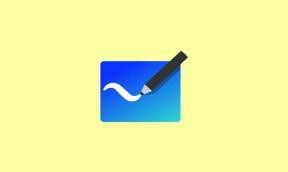Come spostare un gioco a schermo intero su un secondo monitor
Miscellanea / / August 05, 2021
Se disponi di una configurazione a doppio monitor sul posto di lavoro o sul desktop e stai cercando modi per spostare un gioco a schermo intero sul secondo monitor, sei nel posto giusto. Come in questo post, ti forniremo una guida completa su come ottenerlo. In particolare, questo ti darà più spazio per il multi-task. In un monitor puoi continuare con il tuo lavoro mentre nell'altro monitor puoi passare al lato più leggero e giocare.
Tuttavia, il punto da notare è che questo dipende da alcune semplici impostazioni. E con l'aiuto di questo articolo, sarai anche in grado di spostare un gioco a schermo intero sul tuo secondo monitor. Questo ti aiuterà a giocare mentre lavori su alcune delle tue attività, allo stesso tempo. Nota che abbiamo fornito alcuni dei metodi. Puoi provare uno qualsiasi dei metodi in base alla tua convenienza o a quello che fa il lavoro per te. Quindi, detto questo, entriamo direttamente nell'articolo stesso:

Sommario
-
1 Come spostare un gioco a schermo intero su un secondo monitor?
- 1.1 Modalità proiettore
- 1.2 Imposta il secondo monitor come monitor principale
- 2 Come spostare il mouse sul secondo monitor?
Come spostare un gioco a schermo intero su un secondo monitor?
Segui i metodi indicati di seguito e scopri quale dei metodi ti consente di passare dal gioco a schermo intero al secondo monitor.
Modalità proiettore
Probabilmente, uno dei metodi più semplici per trasferire il contenuto del gioco su un secondo monitor. Attenersi alla procedura seguente per utilizzare la modalità proiettore.
- Devi collegare il secondo monitor al tuo PC.
- Ora avvia il gioco a cui vuoi giocare.
- Vai alla schermata del desktop.
- Nella schermata del desktop, premere Windows + P pulsante sulla tastiera.
- Un elenco di opzioni si aprirà sotto la scheda Progetto.

- Dalle opzioni, seleziona il file Solo schermo del PC opzione, che è la prima opzione.
- Questo renderà lo schermo del tuo primo monitor vuoto. Tuttavia, il gioco continuerà a funzionare sul secondo monitor.
In qualsiasi momento, desideri tornare alla schermata principale, devi semplicemente premere Windows + P di nuovo e premere il pulsante Solo schermo del PC opzione, ancora una volta.
Imposta il secondo monitor come monitor principale
- Assicurati di collegare il secondo monitor al PC.
- Colpire il finestre tasto sulla tastiera.
- Cercare Impostazioni di visualizzazione.
- Clicca il Impostazioni di visualizzazione opzione.

- Clicca sul Identificare per capire come sono numerati i tuoi monitor multipli. Prendi nota di questo numero.
- Torna al file Impostazioni di visualizzazione opzione e scorri verso il basso fino al file Display multiplo opzione.

- Tocca il file Rendi questo il mio display principale casella di controllo.
Come spostare il mouse sul secondo monitor?
Si noti che una volta che il monitor secondario è impostato come monitor principale, ora è necessario che il mouse si posizioni su entrambi i display. E per farlo, segui i passaggi indicati di seguito:
- Assicurati che il monitor secondario sia ancora collegato al PC.
- Spostare il cursore sul secondo monitor.
- Quando vedrai il cursore sul display secondario, noterai che scomparirà dal tuo primo monitor.
Quindi, eccolo qui da parte mia in questo post. Spero che questa guida ti sia piaciuta e che tu sia riuscito a spostare il gioco sul monitor secondario. Facci sapere nei commenti qui sotto se riscontri problemi con i passaggi sopra menzionati. Nel frattempo, per ulteriori informazioni così fantastiche, puoi andare al nostro check out il nostro Guide di Windows, Guide di gioco, Guide sui social media, i phone, e Guide Android per saperne di più. Assicurati di iscriverti al nostro Canale Youtube per fantastici video relativi ad Android, iOS e giochi.
Un esperto di marketing digitale certificato Six Sigma e Google che ha lavorato come analista per un'importante multinazionale. Un appassionato di tecnologia e automobile che ama scrivere, suonare la chitarra, viaggiare, andare in bicicletta e rilassarsi. Imprenditore e Blogger.